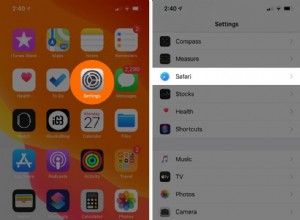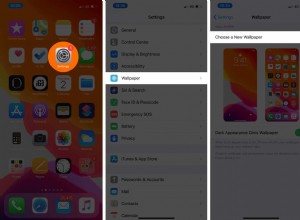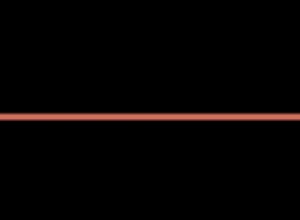عندما تبدأ الأشياء المعتادة في الظهور بشكل باهت بعض الشيء ، فإن التخصيص هو ما أبحث عنه في الغالب لجعلها تبرز أو تبدو مختلفة. في ذلك اليوم ، بدت صفحة Safari الرئيسية رتيبة بعض الشيء بالنسبة لي ، وأعتقد أنني يجب أن أعطيها لمسة شخصية.
وبعد قليل من البحث ، اكتشفت هذا الحل السهل (نوعًا ما) الذي يسمح بتعيين صورة كصفحة Safari الرئيسية على Mac. أثناء استكشاف هذا الاختراق ، وجدت أيضًا طريقة سريعة لاستخدام أي صفحة ويب كصفحة رئيسية لمتصفح ويب Apple.
أعطيت الحيلة لقطة على الفور ، وقد أثار إعجابي. هل ترغب في تجربتها؟ هنا كيف يعمل!
كيفية تغيير صفحة Safari الرئيسية على Mac
- استخدم صورة كصفحة Safari الرئيسية على جهاز Mac
- تعيين أية صفحة ويب كصفحة Safari الرئيسية في نظام macOS
استخدم صورة كصفحة رئيسية في Safari على Mac
الخطوة رقم 1. افتح Safari على جهاز Mac الخاص بك.
الخطوة رقم 2. الآن ، انقر فوق شريط قوائم Safari واختر التفضيلات.
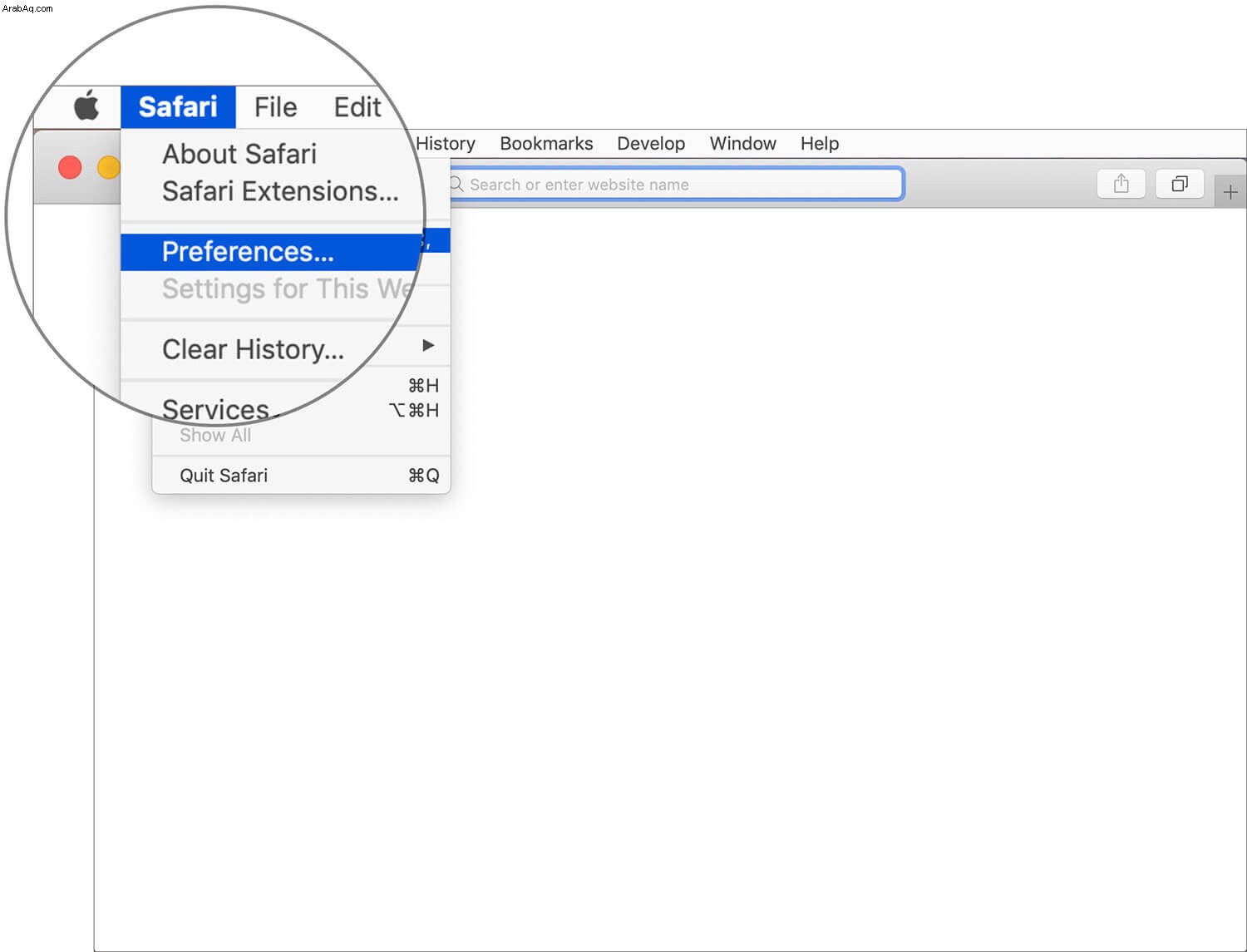
الخطوة رقم 3. بعد ذلك ، تأكد من أن علامة التبويب عام إذا لم يكن محددًا بالفعل. بعد ذلك ، تحتاج إلى سحب الصورة وإفلاتها في حقل نص الصفحة الرئيسية . الآن ، سيظهر مسار ملف الصورة.
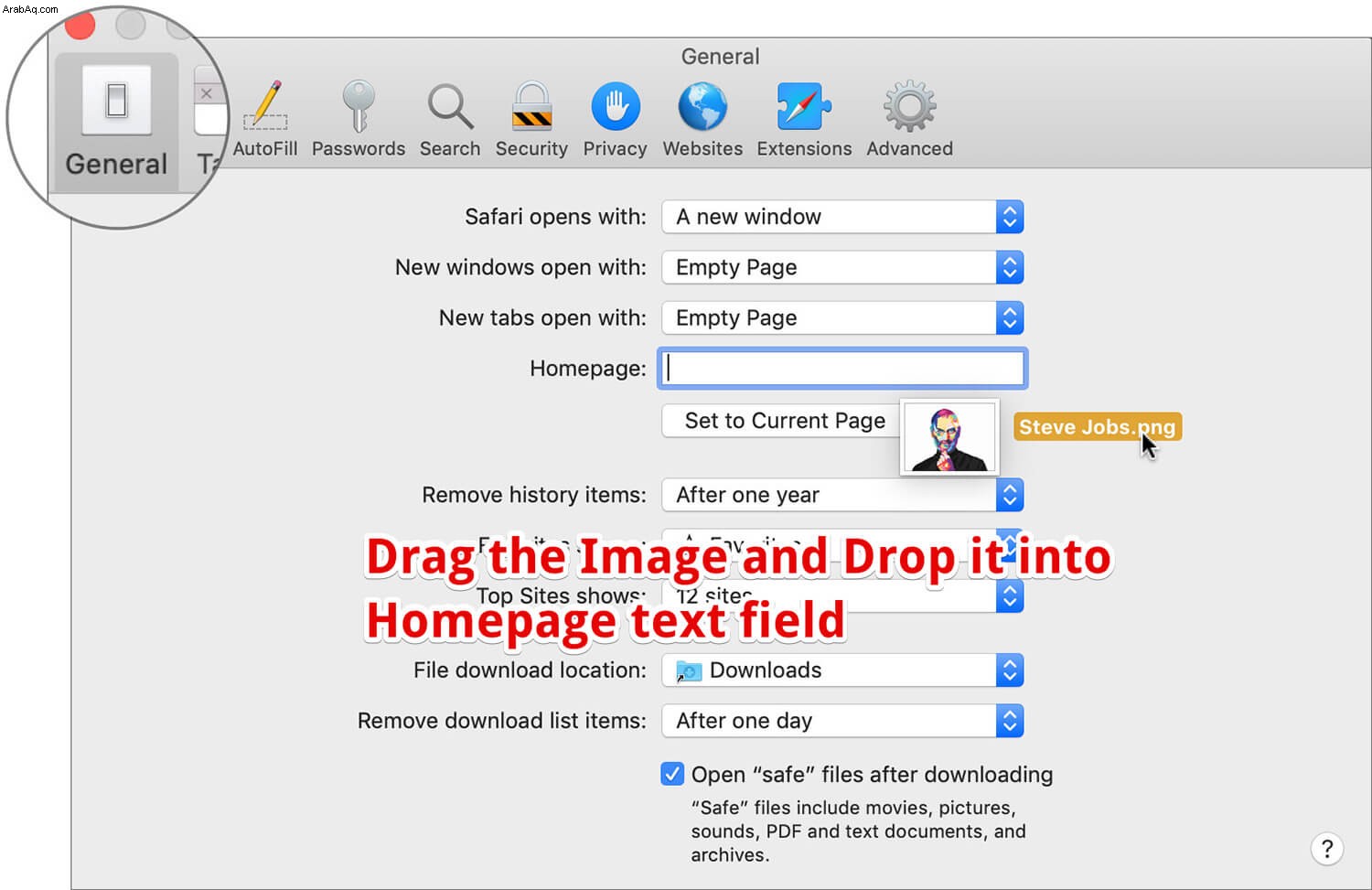
الخطوة رقم 4. بعد ذلك ، انقر على قائمة السجل واختر الصفحة الرئيسية.
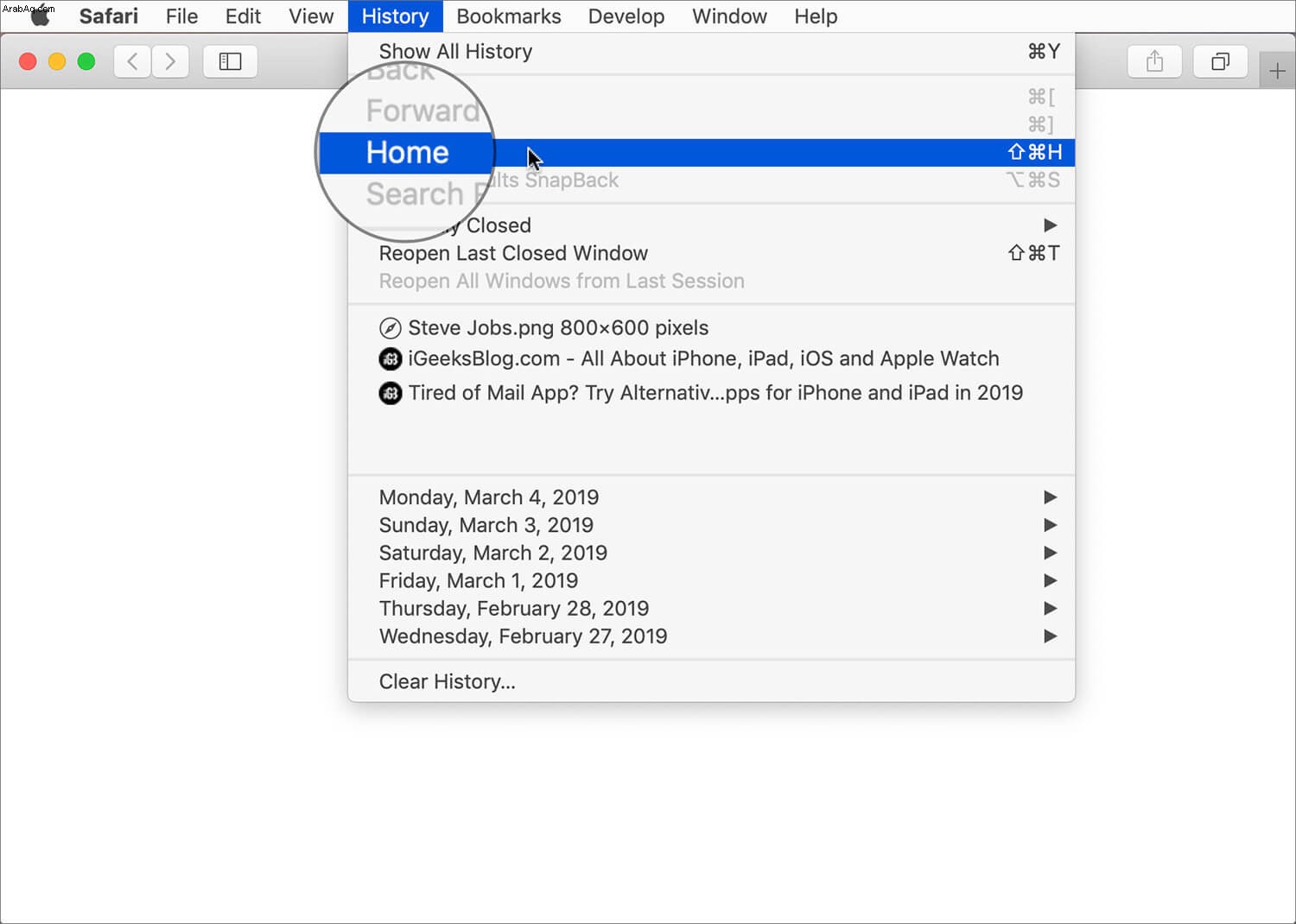
تحقق ، ستكون صورتك الآن هي الصفحة الرئيسية لمتصفح Safari. الآن ، يمكنك استخدام حقل البحث في شريط التنقل للبحث في صفحة الويب.
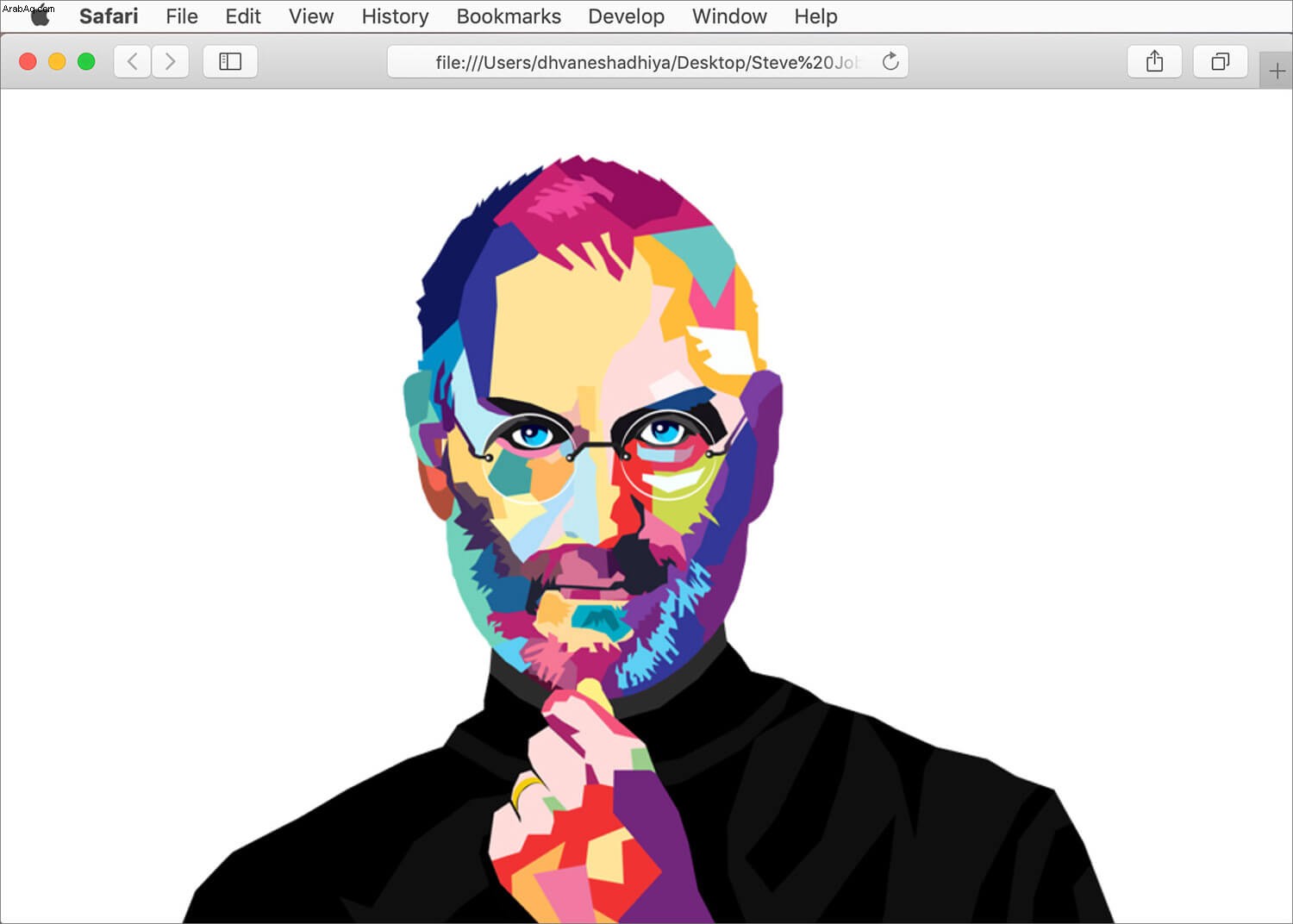
تعيين أي صفحة ويب كصفحة Safari الرئيسية في macOS
بصرف النظر عن الصورة ، يمكنك أيضًا تعيين أي صفحة ويب كصفحة رئيسية في Safari.
الخطوة رقم 1. افتح Safari على جهاز Mac الخاص بك ← انقر على قائمة Safari واختر تفضيلات . تأكد من علامة التبويب عام تم تحديده.
الخطوة رقم 2. الآن ، انسخ رابط صفحة الويب و الصقها في الصفحة الرئيسية حقل النص.
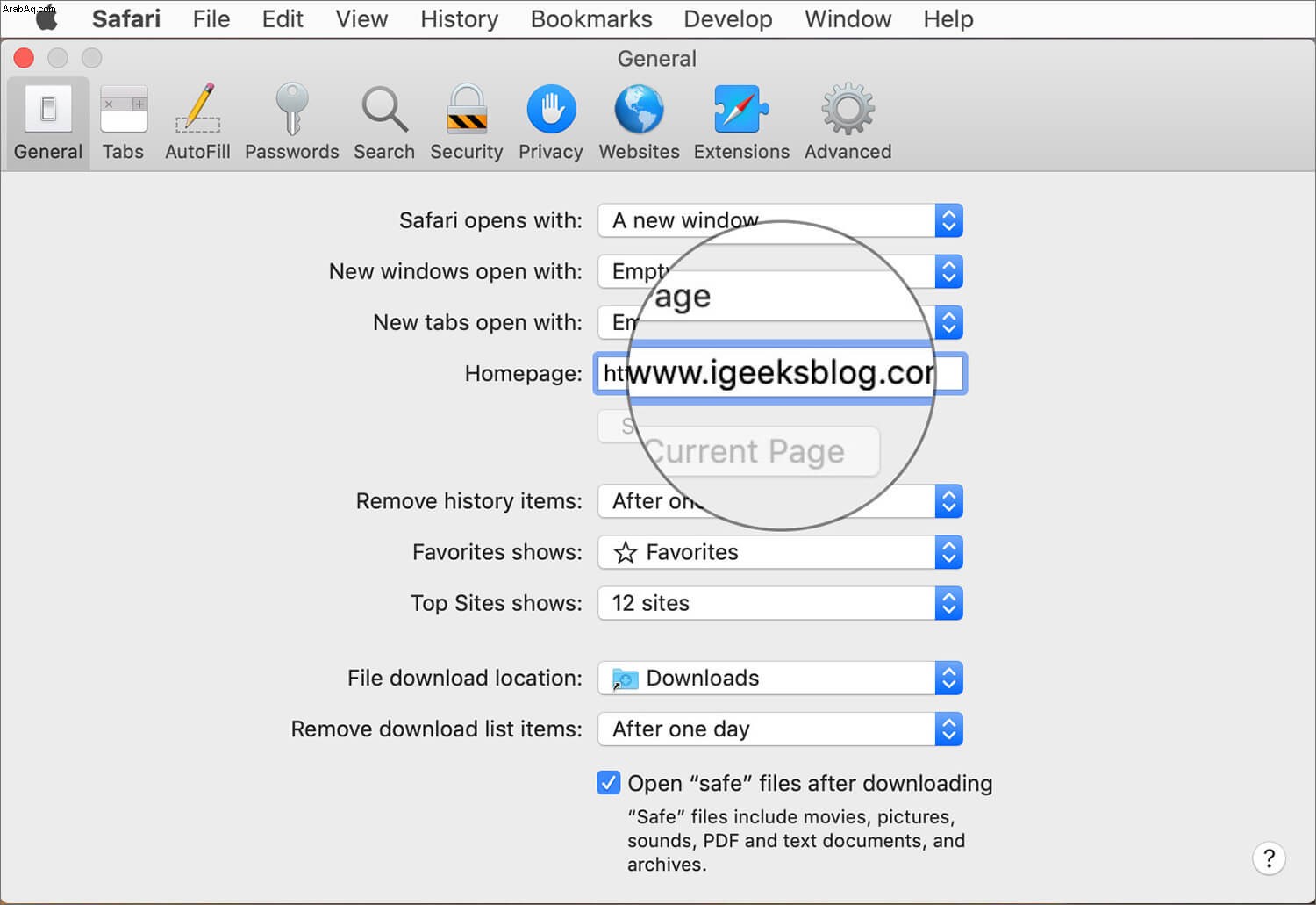
اختر وقت ظهور صفحتك الرئيسية المخصصة
بعد ذلك ، يمكنك اختيار التخصيص عند ظهور صفحتك الرئيسية. لاحظ أنه يعمل بشكل مثالي مع صورة وصفحة ويب.
بافتراض أن جزء التفضيلات مفتوح ، انقر على فتح النوافذ الجديدة باستخدام قائمة منسدلة واختر الصفحة الرئيسية.
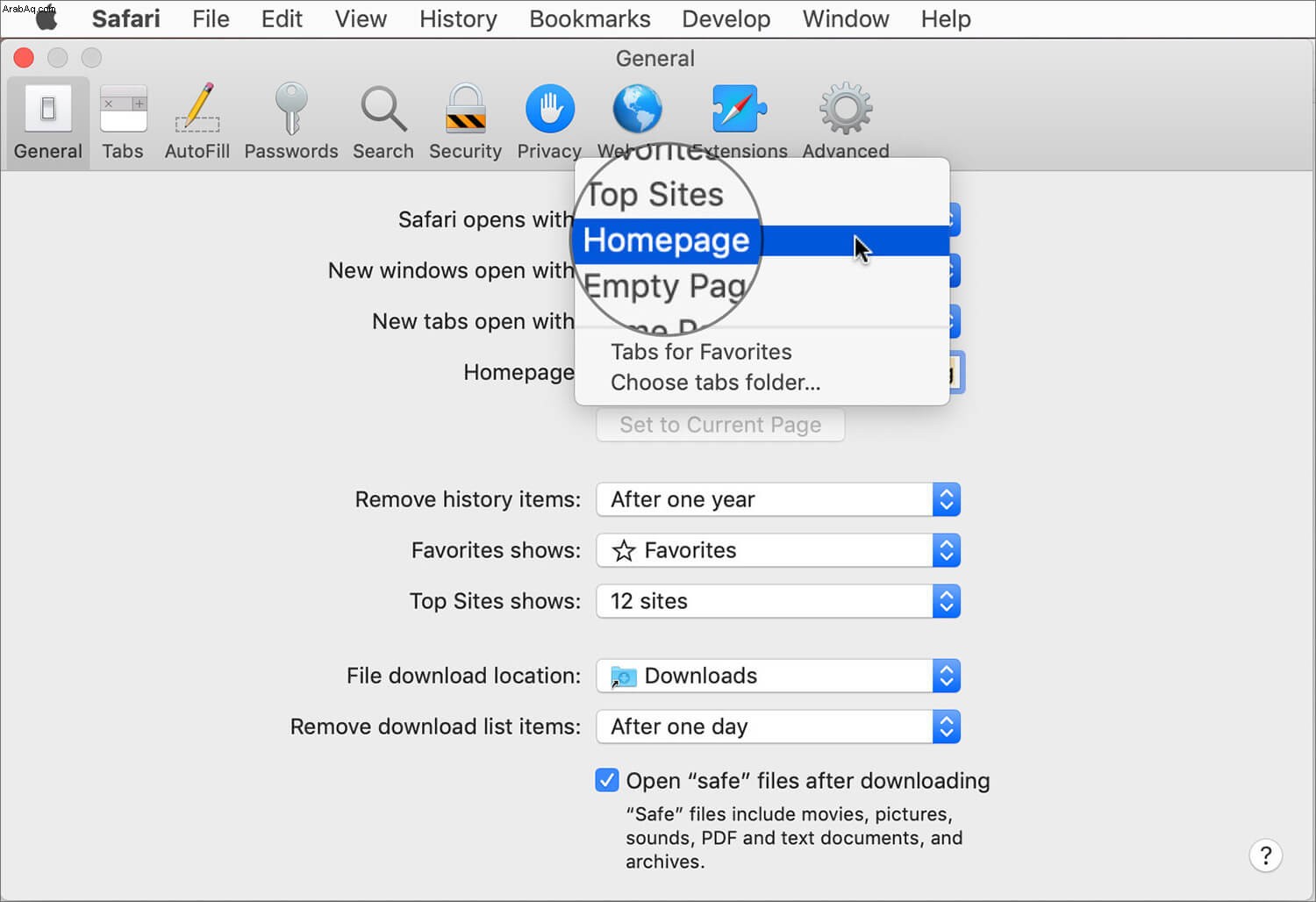
وبالمثل ، انقر على علامات تبويب جديدة افتح بقائمة منسدلة وحدد الصفحة الرئيسية.
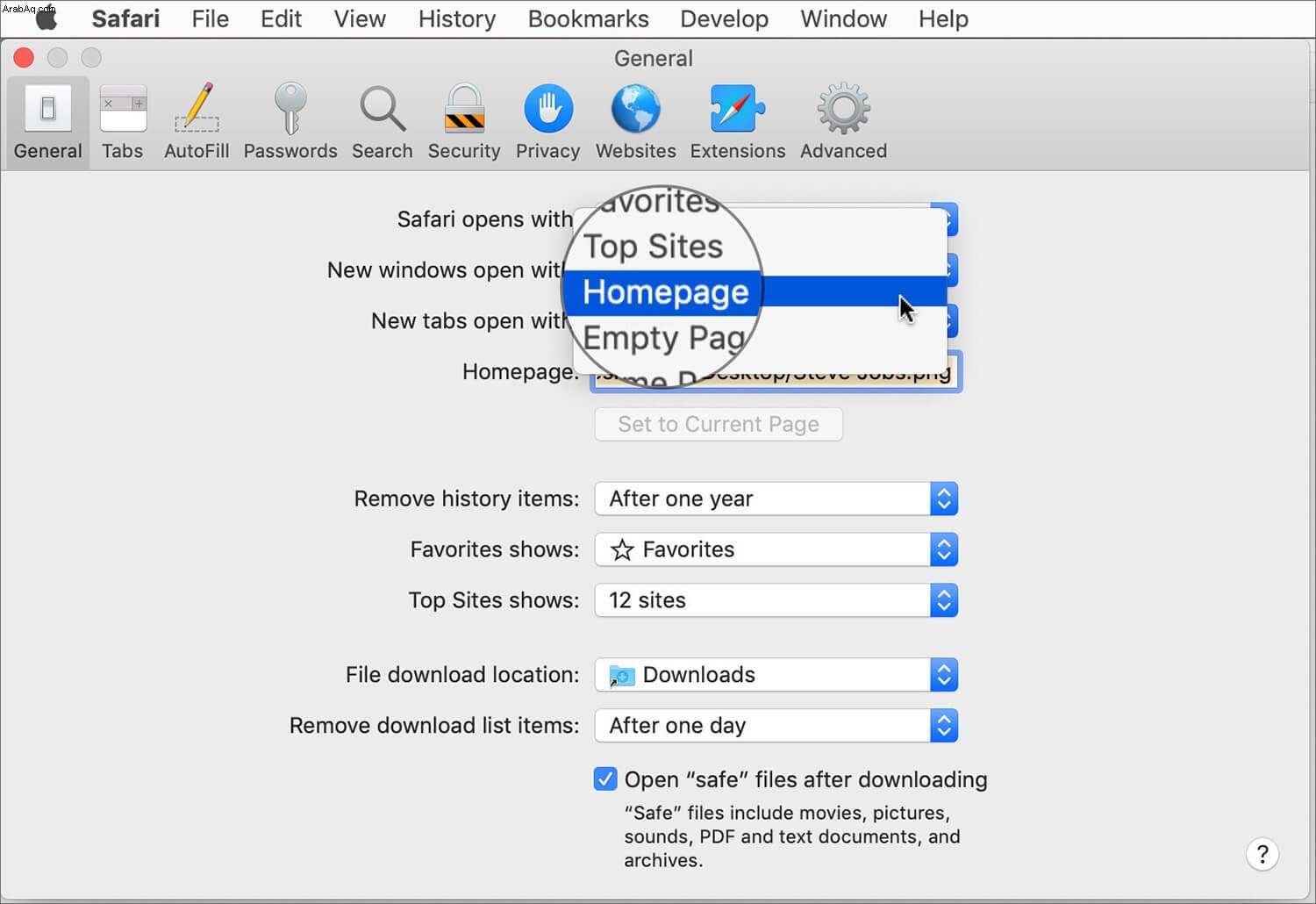
الآن ، قم بإنهاء نافذة الإعدادات لتأكيد التغييرات.
هذا كل ما في الأمر!
الختام:
هذه هي الطريقة التي يمكنك بها إضافة لمسة التخصيص إلى Safari بحيث يبدو مختلفًا بعض الشيء. على الرغم من أنه ليس اختراقًا مثمرًا ، إلا أنني أجده رائعًا من وجهة نظر التخصيص.
قد ترغب في إلقاء نظرة على هذه المشاركات أيضًا:
- كيفية تشغيل الوضع الداكن على جهاز Mac
- تمكين قائمة التطوير في Safari على جهاز Mac
- كيفية تمكين الوضع الداكن في Safari على iPhone و iPad
- أفضل امتدادات Netflix لمتصفح Safari و Chrome و Firefox
هل ترغب في إعطاء هذه النصيحة لقطة على جهاز Mac الخاص بك؟ شاركنا بتعليقاتك في قسم التعليقات.